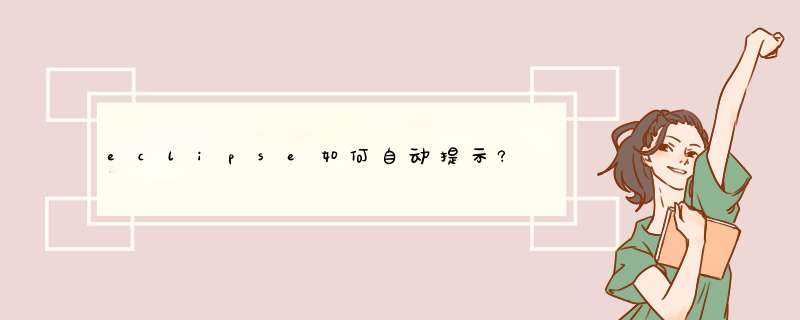
1.首先,我们打开eclipse,选择菜单栏的window选项。
2.点击Windows,选择下拉菜单里面的preferences选项,之后在打开的对话框的左侧找到Java选项。
3.之后点击Java选项,选择展开后的子菜单editor选项,再点击editor选项,选择其展开后的子菜单content assist选项。
4.在右侧的对话框中auto activation 下的子选项auto activation triggers for java后的文本框中输入abcdefghijklmnopqrstuvwxyz.即可。
一般情况下按ALT+/即可提示,若想按任意字母都有提示,则可以打开eclipse的自动提示功能,打开或关闭该提示功能的步骤如下:
1.打开eclipse后一次点Window->Perferences->Java ->Editor ->Content Assist
2.在打开的页面的的右侧找到auto-Activation
3.下面有三个选项,找到第二个“Auto activation triggers for Java:”选项,在其后的文本框中会看到一个“.”存在。这表示:只有输入“.”之后才会有代码提示和自动补全,我们要修改的地方就是这里。把该文本框中的“.”换掉,换成“abcdefghijklmnopqrstuvwxyz.”,这样,你在Eclipse里面写Java代码就可以做到按“abcdefghijklmnopqrstuvwxyz.”中的任意一个字符都会有代码提示。
实现提醒功能给你思路吧。你可以写单独写个线程监视是否有消息传回,然后刷新页面。至于怎么刷新页面其实很简单,写一个事件接口。然后UI页面实现这个接口。有消息传回的时候就刷新页面。
至于系统托盘我给你一个我无聊写的倒计时程序片段,其中有系统托盘。
/**
* 设置系统托盘图标及快捷菜单
*/
private void setIcon(){
addWindowStateListener(new WindowStateListener() {
public void windowStateChanged(WindowEvent e) {
if (getState() == 1) {
setVisible(false)
}
}
})
if (SystemTray.isSupported()) {
tray = SystemTray.getSystemTray()
}
Image image = Toolkit.getDefaultToolkit().getImage(getClass().getResource("china.gif"))
ActionListener defaultListener = new ActionListener() {
public void actionPerformed(ActionEvent e) {
try {
if (e.getActionCommand().equals( "exit")) {
exit()
}
} catch (Exception ex) {
System.out.println("hehehe"+ex.getMessage())
}
}
}
ActionListener openListener = new ActionListener() {
public void actionPerformed(ActionEvent e) {
try {
if (e.getActionCommand().equals("display")) {
setVisible(true)
}
} catch (Exception ex) {
System.out.println("haha"+ex.getMessage())
}
}
}
popup = new PopupMenu()
// 创建[显示]菜单及其事件
MenuItem openItem = new MenuItem("显示")
openItem.addActionListener(openListener)
openItem.setActionCommand("display")
popup.add(openItem)
// 创建[退出]菜单及其事件
MenuItem defaultItem = new MenuItem("退出")
defaultItem.addActionListener(defaultListener)
defaultItem.setActionCommand("exit")
popup.add(defaultItem)
// 右键图标
trayIcon = new TrayIcon(image, "Java倒计时", popup)
trayIcon.setImageAutoSize(true)
trayIcon.addActionListener(defaultListener)
trayIcon.addMouseListener(new MouseAdapter() {
@SuppressWarnings("static-access")
public void mouseClicked(MouseEvent e) {
// 点击系统托盘图标和鼠标左键
if (e.getSource() == trayIcon &&e.getButton() == e.BUTTON1) {
if (e.getClickCount() == 2)// 双击
{
setVisible(true)
}
}
}
})
try {
tray.add(trayIcon)
} catch (AWTException e1) {
//e1.printStackTrace()
System.out.println("heihei"+e1.getMessage())
}
}
欢迎分享,转载请注明来源:内存溢出

 微信扫一扫
微信扫一扫
 支付宝扫一扫
支付宝扫一扫
评论列表(0条)